Избранные и заблокированные
Список исполнителей
Что это такое и для чего нужно?
В Мобильном приложении «Джем Бизнес» появилась возможность добавлять исполнителей для Вашего объекта в «Избранное» и «Заблокированные».
Если добавить исполнителей в список «Избранных» они будут получать информацию о новых заявках раньше всех остальных с уведомлением.
Исполнителей, которые плохо справились с работой и вы не хотите, можно занести в список «Заблокированных» и для них заявки больше отображаться не будут.
Если добавить исполнителей в список «Избранных» они будут получать информацию о новых заявках раньше всех остальных с уведомлением.
Исполнителей, которые плохо справились с работой и вы не хотите, можно занести в список «Заблокированных» и для них заявки больше отображаться не будут.
Где найти новый раздел и как добавить в список?
В разделе «Профиль» появился новый раздел «Исполнители».
В этом разделе отображается два списка «Избранные» и «Заблокированные», их можно переключать кнопками сверху
Добавить исполнителя в один из списков можно через карточку исполнителя:
Где найти карточку исполнителя:
В этом разделе отображается два списка «Избранные» и «Заблокированные», их можно переключать кнопками сверху
Добавить исполнителя в один из списков можно через карточку исполнителя:
- В истории заказов → Карточка заказа → Карточка исполнителя;
- В карточке заказе → Карточка исполнителя;
- При завершении заказа исполнителя можно добавить в список.
Где найти карточку исполнителя:
- В истории заказов → Карточка заказа → Карточка исполнителя;
- В карточке заказе → Карточка исполнителя;
- При завершении заказа исполнителя можно добавить в список.
следуйте инструкции
Как мне добавить исполнителя в список?
Чтобы добавить исполнителя в один из списков:
1. На главном экране перейдите в карточку заказа со статусом «подтверждена» или в раздел «История заказов» и там так же перейти в карточку заказа.
2. В карточке заказа с исполнителем нажмите на фото или имя исполнителя.
3. На карточке исполнителя появились две кнопки «В избранное» или «Заблокировать».
4. Выбираете одно из действий, нажимаете на кнопку и подтверждаете его.
5. Активируется индикатор выбранного действия в зависимости от вашего выбора в «Избранном» или «Заблокирован».
Важно! Если исполнитель в приложении «Джем Работа» тоже добавил ваш объект в список «Избранные», то он увидит вашу заявку в момент ее публикации и ему будет дополнительно направлено уведомление.
Чем больше исполнителей вы добавите в список «Избранных», тем больше шансов на поиск исполнителя, когда основной не сможет выйти или заболел.
1. На главном экране перейдите в карточку заказа со статусом «подтверждена» или в раздел «История заказов» и там так же перейти в карточку заказа.
2. В карточке заказа с исполнителем нажмите на фото или имя исполнителя.
3. На карточке исполнителя появились две кнопки «В избранное» или «Заблокировать».
4. Выбираете одно из действий, нажимаете на кнопку и подтверждаете его.
5. Активируется индикатор выбранного действия в зависимости от вашего выбора в «Избранном» или «Заблокирован».
Важно! Если исполнитель в приложении «Джем Работа» тоже добавил ваш объект в список «Избранные», то он увидит вашу заявку в момент ее публикации и ему будет дополнительно направлено уведомление.
Чем больше исполнителей вы добавите в список «Избранных», тем больше шансов на поиск исполнителя, когда основной не сможет выйти или заболел.
следуйте инструкции
Где посмотреть, что исполнитель добавился в список?
После добавления в один из списков, вы можете посмотреть списки следующим образом:
1. В приложении «Джем Бизнес» перейдите в «Профиль» → «Исполнители»;
2. В списке исполнителей нажмите на верхний переключатель «Избранные» и «Заблокированные»;
3. После выбора будут показаны исполнители, которые были добавлены в зависимости от ваших предпочтений в один из списков.
Обязательно расскажите своим исполнителям про данные списки, чтобы они добавили объект в список «Избранных» и могли чтобы получать заявки раньше всех!
1. В приложении «Джем Бизнес» перейдите в «Профиль» → «Исполнители»;
2. В списке исполнителей нажмите на верхний переключатель «Избранные» и «Заблокированные»;
3. После выбора будут показаны исполнители, которые были добавлены в зависимости от ваших предпочтений в один из списков.
Обязательно расскажите своим исполнителям про данные списки, чтобы они добавили объект в список «Избранных» и могли чтобы получать заявки раньше всех!
следуйте инструкции
Как мне исключить из списка исполнителя?
Если вы по ошибке добавили исполнителя в один из списков — это можно исправить так:
1. В приложении «Джем Бизнес» перейдите в «Профиль» → «Исполнители»;
2. Выберите один из списков «Избранные» или «Заблокированные»;
3. В списке исполнителей нажмите напротив его ФИО на кнопку «Удалить»;
4. После нажатия на кнопку «Удалить» вам надо подтвердить действия во всплывающем окне нажать на кнопку «Удалить». Если ошибочно нажали не на того исполнителя, нажмите на кнопку «Отмена».
Управляйте вашими списками на объекте и обязательно расскажите вашим сотрудникам про данную возможность!
1. В приложении «Джем Бизнес» перейдите в «Профиль» → «Исполнители»;
2. Выберите один из списков «Избранные» или «Заблокированные»;
3. В списке исполнителей нажмите напротив его ФИО на кнопку «Удалить»;
4. После нажатия на кнопку «Удалить» вам надо подтвердить действия во всплывающем окне нажать на кнопку «Удалить». Если ошибочно нажали не на того исполнителя, нажмите на кнопку «Отмена».
Управляйте вашими списками на объекте и обязательно расскажите вашим сотрудникам про данную возможность!
следуйте инструкции
При завершении заказа можно тоже добавить исполнителя в список
Обязательно выставляйте рейтинг исполнителю после завершения заказа:
1. На главном экране нажмите «Закрыть заказ».
2. На вашем устройстве откроется экран сканирования с помощью камеры. Исполнитель должен предоставить вам QR- код со своего приложения. Наведите камеру на экран исполнителя, чтобы совместить рамку с QR-кодом исполнителя. После сканирования QR-кода будет осуществлен переход на экран оценки исполнителя.
3. Оценка исполнителя. Требуется выставить оценку исполнителя от 1 до 5 и напишите комментарий:
Оценка исполнителя теперь обязательное условие и пропустить его нельзя.
Так же можно вернуться в историю заказов и там выставить оценки исполнителям.
1. На главном экране нажмите «Закрыть заказ».
2. На вашем устройстве откроется экран сканирования с помощью камеры. Исполнитель должен предоставить вам QR- код со своего приложения. Наведите камеру на экран исполнителя, чтобы совместить рамку с QR-кодом исполнителя. После сканирования QR-кода будет осуществлен переход на экран оценки исполнителя.
3. Оценка исполнителя. Требуется выставить оценку исполнителя от 1 до 5 и напишите комментарий:
- Если выставите оценку 5, то появится поп-ап с добавлением исполнителя в список «Избранных»;
- Если выставите оценку от 1 до 3, появится поп-ап с добавлением исполнителя в список «Заблокированных».
Оценка исполнителя теперь обязательное условие и пропустить его нельзя.
Так же можно вернуться в историю заказов и там выставить оценки исполнителям.
Сколько исполнителей я могу добавить в список?
Ограничения есть для списка «Избранных» - можно добавить только 20 исполнителей. Чтобы больше исполнителей видело ваши заявки по объекту, рекомендуем добавлять минимум 2-3 исполнителя в список.
Для списка «Заблокированные» ограничений нет, можно добавить любое количество исполнителей.
Для списка «Заблокированные» ограничений нет, можно добавить любое количество исполнителей.
Добавил исполнителя в список «Избранных», а уведомление по заказу ему не пришло. Почему?
Такое может случиться по двум причинам.
Исполнитель не добавил вас в свои список «Избранных». После того как исполнитель добавит ваш объект в список «Избранное» у себя в приложении «Джем Работа», только тогда он сможет получать уведомления и видеть ваши заявки сразу после публикации.
Исполнитель мог добавить вас в свой список «Заблокированных». Тогда ему не придет уведомление по заказу и приоритет показа вашей заявки у него будет снижен.
Исполнитель не добавил вас в свои список «Избранных». После того как исполнитель добавит ваш объект в список «Избранное» у себя в приложении «Джем Работа», только тогда он сможет получать уведомления и видеть ваши заявки сразу после публикации.
Исполнитель мог добавить вас в свой список «Заблокированных». Тогда ему не придет уведомление по заказу и приоритет показа вашей заявки у него будет снижен.
Мобильное приложение для директоров
Мобильное приложение для директоров
Мобильное приложение для директоров
